איפוס מצב RStudio או התקנה מחדש של אפליקציית RStudio אמורים לתקן את זה
- RStudio היא סביבת פיתוח משולבת (IDE) שתוכננה במיוחד עבור R.
- R היא שפת תכנות וסביבת תוכנה המשמשת בעיקר עבור מחשוב סטטיסטי ועיצוב גרפי.
- RStudio מציע ממשק ידידותי למשתמש המקל על כתיבה, הפעלה וניפוי באגים של קוד R.

איקסהתקן על ידי לחיצה על הורד את הקובץ
- הורד את Fortect והתקן אותו במחשב האישי שלך.
- התחל את תהליך הסריקה של הכלי כדי לחפש קבצים פגומים שהם המקור לבעיה שלך.
- לחץ לחיצה ימנית על התחל תיקון כך שהכלי יוכל להתחיל את אלגוריתם התיקון.
- Fortect הורד על ידי 0 הקוראים החודש.
בתחומי מחשוב סטטיסטי, ניתוח נתונים והדמיית נתונים, RStudio והשפה העוצמתית R ידועים לכולם.
R ו-RStudio פופולריים בקרב אנשי מקצוע וחוקרים בתחום הנתונים, הודות ליכולות הסטטיסטיות החזקות של R והממשק הידידותי למשתמש שמציעה RStudio. יחד, הם הופכים את ניתוח הנתונים והדמיה להרבה יותר קלים ומהירים עבור אנשים.
RStudio בדרך כלל פועל בצורה חלקה ברוב גרסאות Windows. עם זאת, חלק ממשתמשי Windows 11 חוו בעיות שבהן RStudio לא נפתח או עובד תקין בתחילה, אבל האפליקציה מפסיקה לפתע לעבוד.
מדריך זה יספק פתרונות מהירים ויעילים להחזרת RStudio לעבודה.
למה RStudio לא נפתח?
יכולות להיות מספר סיבות מדוע RStudio לא נפתח. להלן מספר סיבות נפוצות:
- בעיות תאימות תוכנה או מערכת: ייתכן ש-RStudio לא יהיה תואם לגרסת מערכת ההפעלה שבה אתה משתמש, או שעשויות להיות התנגשויות עם תוכנות אחרות המותקנות במחשב שלך.
- קבצי התקנה פגומים: אם קבצי ההתקנה של RStudio פגומים או לא שלמים, זה יכול להוביל לבעיות עם פתיחת האפליקציה כהלכה.
- משאבי מערכת לא מספיקים: RStudio דורש כמות מסוימת של משאבי מערכת, כולל זיכרון RAM וכוח מעבד, כדי לפעול בצורה חלקה. אם המחשב שלך חסר משאבים מספיקים, ייתכן ש-RStudio לא ייפתח או לא יגיב.
- חסימת אנטי וירוס או חומת אש: לפעמים, תוכנת אנטי-וירוס או חומת אש עלולים לחסום את RStudio מלהפעיל, ולהתייחס לזה כאיום פוטנציאלי.
- התנגשויות הפעלה: התנגשויות עם יישומים אחרים או תהליכי הפעלה יכולים למנוע מ-RStudio להתחיל כהלכה.
מה אני יכול לעשות כאשר RStudio לא נפתח ב-Windows 11?
בעיה זו היא בדרך כלל מינורית ולעיתים קרובות ניתן לתקן אותה באמצעות פתרונות פשוטים אלה לפני ניסיון מורכבים יותר.
- הפעל כמנהל: נסה להפעיל את RStudio כמנהל מערכת. לחץ לחיצה ימנית על סמל RStudio ובחר הפעל כמנהל. שלב זה יכול לפעמים לעזור לתקן בעיות הקשורות להרשאות.
- הפעל מחדש את המחשב: הפעלה מחדש של המחשב יכולה לתקן תקלות זמניות או התנגשויות שעלולות לעצור את פתיחת RStudio.
- בדוק אם קיימים עדכוני RStudio: ודא שהגרסה העדכנית ביותר של RStudio מותקנת אצלך. בקר באתר RStudio כדי להוריד את הגרסה העדכנית ביותר, שכן מהדורות חדשות יותר עשויות לכלול תיקוני באגים ושיפורי תאימות.
- התנגשויות אנטי וירוס/חומת אש: בדוק אם תוכנת אנטי-וירוס או חומת אש חוסמת את פתיחת RStudio. השבת זמנית את האנטי-וירוס או חומת האש שלך ונסה לפתוח שוב את RStudio. אם הוא נפתח, ייתכן שיהיה עליך להוסיף חריג עבור RStudio בהגדרות תוכנת האבטחה שלך.
1. התקן סביבת R
לאחר התקנת RStudio, עליך להגדיר את סביבת R לפני הפעלתה; אחרת, זה לא יעבוד. כמו כן, ודא שמותקנת אצלך גרסה R 3.0.1 או גרסה חדשה יותר כדי להבטיח תאימות.
- לך רשמי אתר CRAN ולהורדה לחץ על הורד את R עבור Windows קישור.

- לאחר מכן, לחץ על התקן R בפעם הראשונה קישור להמשך.

- לאחר מכן, לחץ על קישור ההורדה כדי להוריד את קובץ ההתקנה של גרסת R העדכנית ביותר (R-4.3.1).

- לאחר ההורדה, הפעל את קובץ ההפעלה R כדי להתחיל את תהליך ההתקנה, ולאחר מכן הענק הרשאה לאפליקציה לבצע שינויים במכשיר שלך.
- עקוב אחר ההוראות שעל המסך כדי להתקין את ה-R.

- לאחר התקנת R, נסה להפעיל את RStudio שוב, וזה אמור לעבוד כמו שצריך כעת.
2. אפס את המצב של RStudio
- לִפְתוֹחַ סייר קבצים, נווט אל המיקום הבא ולאחר מכן מחק או שנה את השם של RStudio החלפת תיקיה שם משתמש עם שם המשתמש האמיתי שלך:
C:\Users\Username\AppData\Roaming
- לאחר מכן, עבור למיקום אחר ומחק או שנה את השם RStudio תוך כדי החלפה שם משתמש עם שם המשתמש האמיתי שלך:
C:\Users\Username\AppData\Local
- לאחר מכן, הפעל מחדש את המחשב ובדוק אם בעיית הפתיחה של RStudio לא נפתרה.
טיפ מומחה:
ממומן
קשה להתמודד עם כמה בעיות במחשב, במיוחד כשמדובר בקבצי מערכת ומאגרים חסרים או פגומים של Windows שלך.
הקפידו להשתמש בכלי ייעודי, כגון Fortect, אשר יסרוק ויחליף את הקבצים השבורים שלך בגרסאות הטריות שלהם מהמאגר שלו.
הסרה או שינוי שמות של תיקיות אלה יאפס את מצב RStudio. שינוי השם יוצר גיבוי של ההגדרות שלך, כך שאתה תמיד יכול לחזור אליהן במידת הצורך. אל תדאג אם התיקיות אינן שם; RStudio יצור אותו מחדש כשתפתח מחדש את התוכנית.
3. שנה את גרסת ה-R ואת מנוע העיבוד
- החזק את Ctrl מקש בעת הפעלת ה RStudio אפליקציה.
- בחר את הגרסה של R שבה אתה רוצה להשתמש ובחר תוֹכנָה מ ה מנוע עיבוד תפריט נפתח.

- לאחר מכן, לחץ בסדר כדי לשמור את השינויים ולאחר מכן להפעיל את האפליקציה.

אם הגרסה האחרונה לא עובדת, הורד והתקן גרסה קודמת של R, ולאחר מכן בחר אותה מתוך זה בחר התקנה R חַלוֹן.
4. התקן מחדש את R ו- RStudio
אם אף אחד מהשלבים לעיל לא עובד, אתה יכול להסיר את ההתקנה של האפליקציות ולהתקין מחדש את RStudio ואת כל התקנות ה-R. לאחר הסרת ההתקנה של האפליקציה, הסר את כל הקבצים שנותרו מהמערכת לפני התקנה מחדש של R ו- RStudio.
זה יכול להיות שימושי כאשר קבצים או הגדרות מסוימים נפגעו או הוגדרו בצורה שגויה, מה שמוביל לבעיות שאתה חווה. הגרסה החדשה עשויה לכלול תיקוני באגים ושיפורים כדי לסייע בפתרון בעיית RStudio לא נפתח.
למרות שקוד R נכתב בדרך כלל באמצעות RStudio, ניתן להרכיב אותו גם באמצעות אחר כלים לכתיבת קוד.
אל תהסס ליידע אותנו על הפתרון שעזר לך לתקן בעיה זו בהערות למטה.
עדיין נתקלים בבעיות?
ממומן
אם ההצעות לעיל לא פתרו את הבעיה שלך, המחשב שלך עלול להיתקל בבעיות קשות יותר של Windows. אנו מציעים לבחור בפתרון הכל-באחד כמו Fortect לתקן בעיות ביעילות. לאחר ההתקנה, פשוט לחץ על הצג ותקן לחצן ולאחר מכן לחץ התחל תיקון.
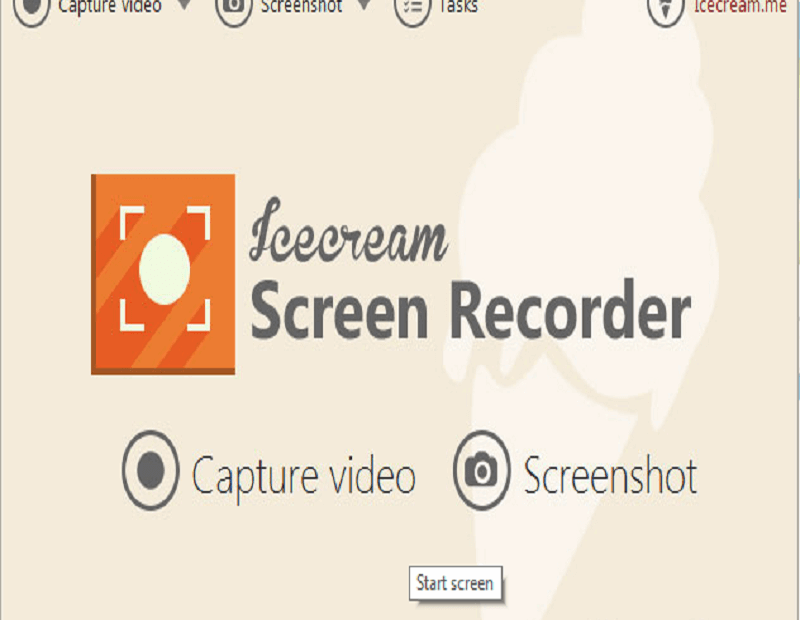
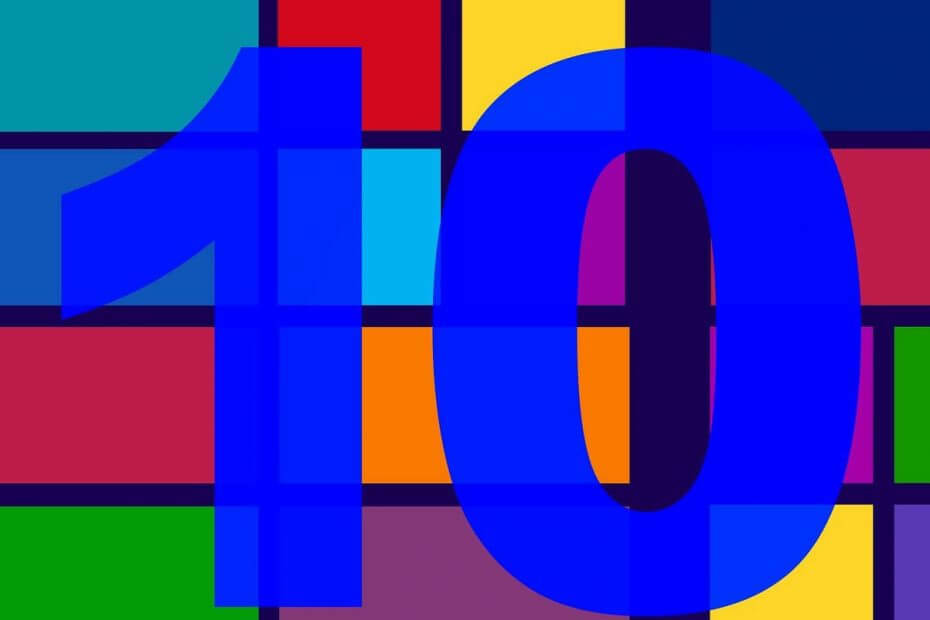
![25 האפליקציות הטובות ביותר לבחירת צבעים עבור Windows 10 [מדריך 2020]](/f/f95b1b5911aabf0214fb509cf66acfa4.jpg?width=300&height=460)